Tu foto de perfil en TikTok es tu carta de presentación. Es lo primero que ven los usuarios al encontrar tu cuenta y un elemento clave para que te reconozcan de un vistazo. Mantenerla actualizada o simplemente cambiarla para reflejar tu estado de ánimo es un proceso sencillo que puede renovar por completo la apariencia de tu perfil.
Ya sea que quieras subir una nueva imagen, un selfi recién hecho o incluso un video corto, el proceso se realiza en pocos pasos directamente desde la aplicación. A continuación, se detalla cómo puedes modificar tu foto de perfil y qué hacer si encuentras algún problema en el camino.
Cómo cambiar tu foto de perfil en TikTok paso a paso
Actualizar tu imagen en TikTok es un procedimiento intuitivo. Solo necesitas tener la foto o el video que deseas usar guardado en tu dispositivo o estar listo para capturarlo en el momento.
Sigue estos pasos para cambiar tu foto de perfil:
- Abre TikTok: Inicia la aplicación en tu dispositivo móvil.
- Ve a tu Perfil: Pulsa el ícono de «Perfil» que se encuentra en la esquina inferior derecha de la pantalla principal.
- Selecciona «Editar perfil»: Justo debajo de tu nombre de usuario y seguidores, verás un botón que dice «Editar perfil». Tócalo para acceder a las opciones de personalización.
- Pulsa en «Cambiar foto»: Toca tu foto de perfil actual o el ícono de la cámara. Se desplegará un menú con varias opciones.
- Elige una opción:
- Hacer una foto: Abre la cámara para tomar una foto en el momento.
- Cargar foto: Abre la galería de tu dispositivo para que selecciones una imagen existente.
- Ajusta y guarda: Una vez que hayas tomado o seleccionado la foto, podrás recortarla y ajustarla a tu gusto. Cuando estés satisfecho con el resultado, pulsa «Guardar».
El cambio se aplicará de inmediato y tu nueva foto de perfil será visible para todos los usuarios.
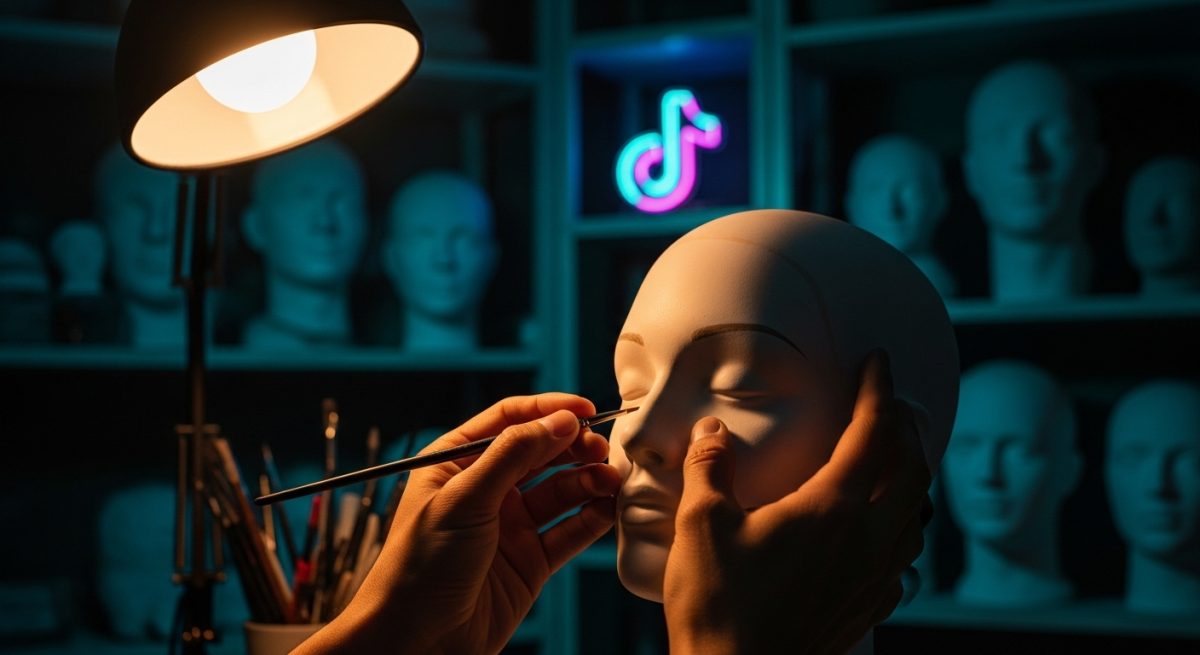
¿Se puede poner un video como foto de perfil?
Sí, TikTok permite usar un video corto en lugar de una imagen estática, lo que añade un toque dinámico y original a tu perfil. El proceso es muy similar al de cambiar una foto.
- Sigue los pasos 1 a 3 de la sección anterior (Perfil > Editar perfil).
- Pulsa en «Cambiar video»: Esta opción aparecerá junto a «Cambiar foto».
- Selecciona un video de tu galería: Se abrirá tu biblioteca de videos para que elijas el que prefieras.
- Recorta el video: TikTok te pedirá que selecciones un fragmento de hasta 6 segundos de duración.
- Guarda los cambios: Una vez ajustado el fragmento, pulsa «Guardar».
Es importante tener en cuenta que, al establecer un video de perfil, tu foto de perfil estática dejará de ser visible. Anclar un video en TikTok es otra excelente manera de destacar contenido dinámico en tu cuenta.
Requisitos para la imagen o video de perfil
Para asegurar que tu foto o video se vea con la mejor calidad posible, es recomendable seguir las especificaciones de la plataforma.
- Tamaño de la foto: Aunque el tamaño mínimo requerido es de 20×20 píxeles, se recomienda una imagen de al menos 200×200 píxeles para una mayor nitidez.
- Duración del video: El clip que elijas no puede superar los 6 segundos de duración.
- Formato: Asegúrate de que la imagen o video esté en un formato compatible y no viole las normas de la comunidad de TikTok.
Solución de problemas: ¿No puedes cambiar tu foto de perfil?
A veces, pueden surgir inconvenientes al intentar actualizar la foto de perfil. Si te encuentras con un error, aquí tienes algunas de las soluciones más comunes que puedes intentar.
1. Revisa tu conexión a internet
Una conexión a internet débil o inestable es una de las causas más frecuentes de problemas al cargar contenido. Asegúrate de estar conectado a una red Wi-Fi estable o de tener una buena cobertura de datos móviles antes de intentarlo de nuevo.
2. Actualiza la aplicación de TikTok
Operar con una versión desactualizada de la aplicación puede generar errores inesperados. Ve a la Google Play Store o a la App Store de Apple y comprueba si hay alguna actualización pendiente para TikTok. Instalar la última versión a menudo soluciona estos problemas.
3. Borra la memoria caché de la aplicación
La acumulación de datos en la memoria caché puede afectar el rendimiento de la aplicación. Para limpiarla:
- En Android: Ve a
Ajustes > Aplicaciones > TikTok > Almacenamientoy selecciona «Borrar caché». - En iOS: La opción más directa es desinstalar y volver a instalar la aplicación, lo que elimina la caché y los datos temporales.
Después de borrar la caché, reinicia la aplicación e intenta cambiar tu foto de nuevo. Si te preocupa la gestión de tus datos, puedes aprender a borrar el historial de TikTok para mantener tu cuenta optimizada.
4. Reinicia tu dispositivo
Un reinicio rápido de tu smartphone puede solucionar fallos temporales tanto del sistema operativo como de las aplicaciones. Apaga y enciende tu teléfono y luego intenta realizar el cambio una vez más.
5. Verifica las normas de la comunidad
TikTok tiene reglas estrictas sobre el contenido permitido. Si la foto que intentas subir contiene elementos que podrían considerarse inapropiados o que infringen los derechos de autor, la plataforma podría bloquear la carga. Asegúrate de que tu imagen cumple con las políticas de TikTok.
6. Ten paciencia y espera
En raras ocasiones, los servidores de TikTok pueden estar experimentando problemas técnicos. Si has probado todas las soluciones anteriores sin éxito, es posible que el problema no sea tuyo. Espera un tiempo y vuelve a intentarlo más tarde.





